Cómo usar diferentes wallpapers en la pantalla de bloqueo y en la pantalla de inicio del iPhone
iOS 16 ha cambiado muchas cosas, entre ellas nuestros fondos de pantalla

Hace relativamente poco que podemos disfrutas de iOS 16 en nuestro iPhone y estamos descubriendo poco a poco todas sus novedades. Uno de sus principales cambios ha tenido que ver con la pantalla de bloqueo: ahora podemos añadir algunos widgets, cambiar la fuente y el color de la hora...
Pero hay una característica nueva "oculta" que quizás desconozcas o no sepas cómo hacerlo y es que puedes utilizar una imagen diferente en la pantalla de bloqueo y en la de inicio.
Y es que el fondo de pantalla de tu iPhone es quizás la forma más fácil que tenemos para personalizar el iPhone a nuestro gusto.
Cómo usar diferentes fondos en la pantalla de bloqueo y en la pantalla de inicio del iPhone
Empecemos por el principio, ¿a qué nos referimos cuando hablamos de pantalla de bloqueo y pantalla de inicio? Pues bien, la pantalla de bloqueo es la primera que vemos cuando desbloqueamos nuestro teléfono, es decir, donde aparece la hora y, si los hemos añadido, algunos widgets. En cambio, la pantalla de inicio, es donde se encuentran todas las aplicaciones que hemos descargado, carpetas, widgets de diferentes tamaños, etc.
Claramente el iPhone lleva siendo compatible con fondos de pantalla separados en la pantalla de bloqueo y en la pantalla de inicio, pero iOS 16 ha introducido un cambio en el proceso. Para ello:
- Desbloquea tu iPhone y, en la pantalla de bloqueo, mantén pulsado donde quieras.
- Cuando la pantalla de bloqueo se aleje, toca el botón con el "+" azul de abajo a la derecha.
- A continuación tendrás un menú con muchas opciones diferentes. Elige o crea la que más te guste para continuar.
- Una vez que tengas el fondo de pantalla que quieras utilizar, haz click en "Añadir" en la parte de arriba a la derecha.
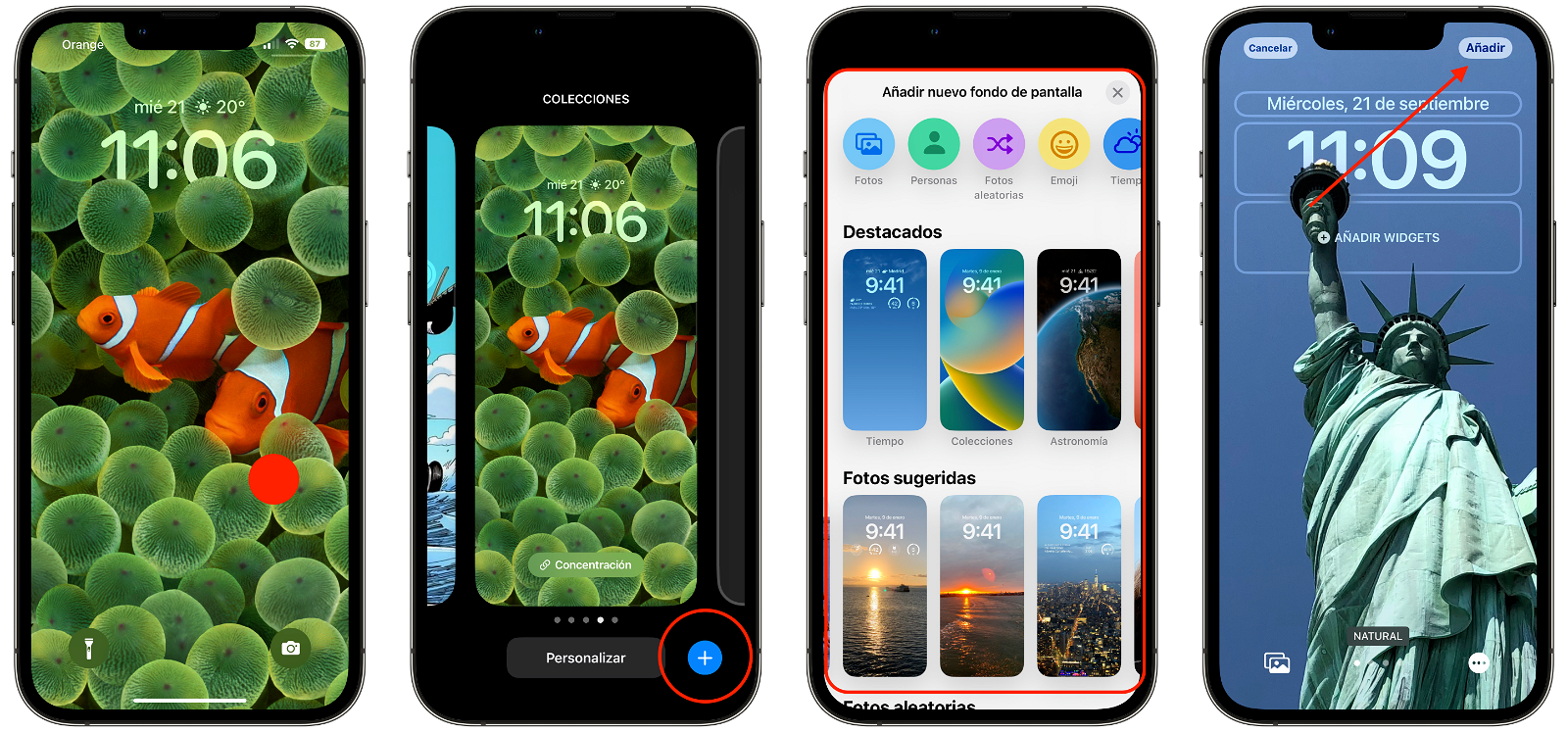
Los primeros pasos que tienes que dar para tener un fondo de pantalla diferente en la pantalla de bloqueo y en la pantalla de inicio
- Ahora es donde deberás elegir si usar un fondo de pantalla diferente para la pantalla de inicio o no. Si quieres cambiar el fondo de pantalla de la pantalla de inicio, haz click en "Personalizar pantalla de inicio".
- Llegados a este punto tenemos varias opciones. Podemos utilizar el fondo de pantalla original con algunas opciones diferentes (original, color, degradado y/o desenfocado). En cambio, si hacemos click en la opción "Fotos", podemos elegir otro fondo de pantalla.
- Haz click en el que más te guste y dale a "Ok" arriba a la derecha. Vuelve a darle para confirmar y así tendrás dos fondos diferentes de pantalla.
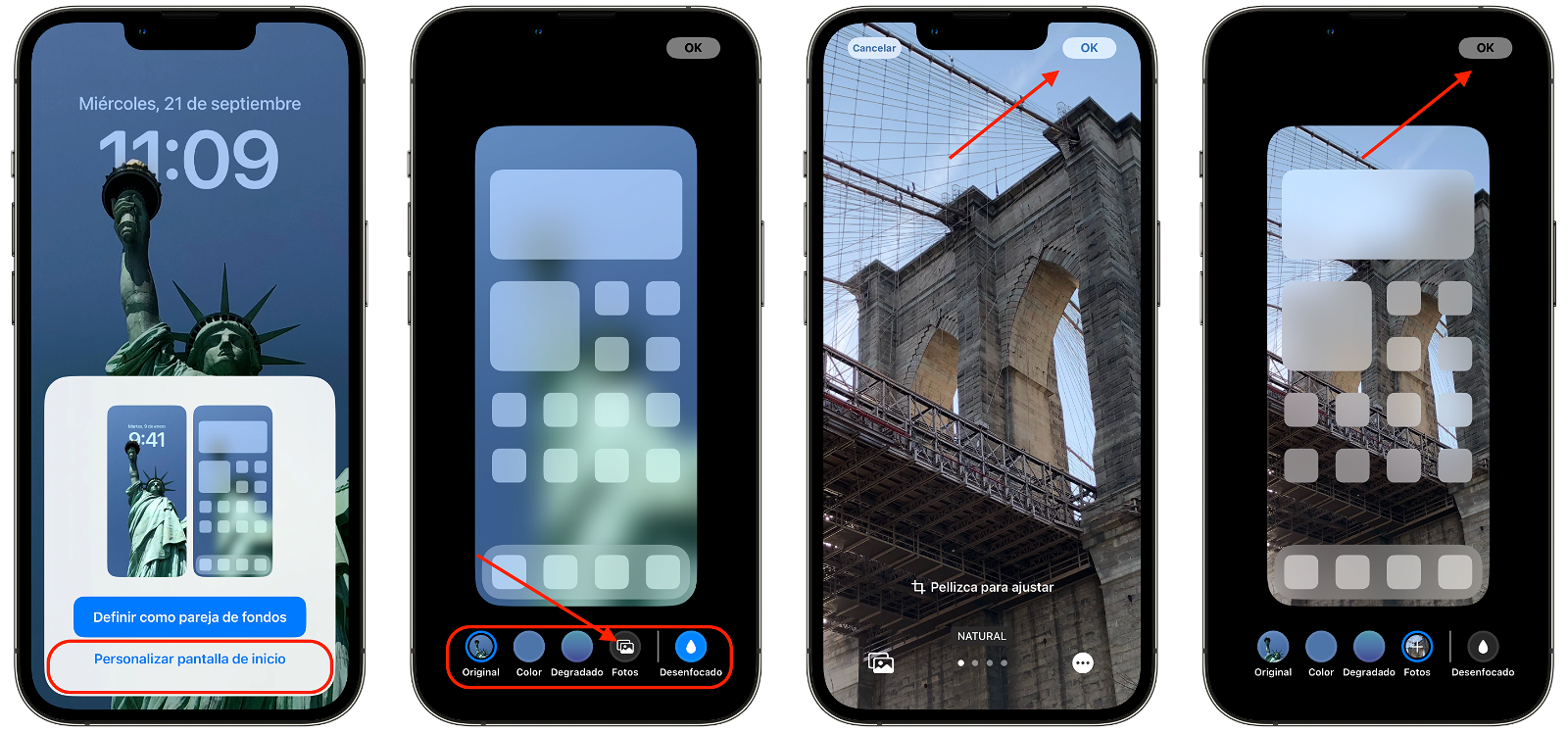
iOS 16 ha cambiado la manera de seleccionar diferentes fondos de pantalla para nuestras pantallas de bloqueo y de inicio
Si bien es cierto, como ya hemos dicho, que ya podíamos hacer esto en anteriores versiones de iOS, Apple ha cambiado la forma de personalizar nuestros fondos de pantalla con muchas más opciones de personalización que antes.
Puedes seguir a iPadizate en Facebook, WhatsApp, Twitter (X) o consultar nuestro canal de Telegram para estar al día con las últimas noticias de tecnología.